来源:小编 更新:2025-02-24 10:21:00
用手机看
亲爱的手机控们,是不是觉得手机里的照片越来越多,都快装不下那些美好的回忆了?别急,今天就来教你怎么轻松把安卓系统里的照片导出来,让它们在你的电脑、平板或者云空间里安个家,随时翻看,永不丢失哦!
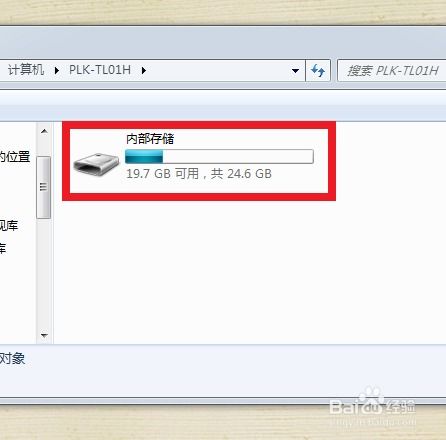
想要把手机里的照片导出来,最简单的方法就是用数据线连接手机和电脑。下面,我们就以安卓手机为例,来一步步操作吧!
1. 准备工具:首先,你需要一根数据线,如果你的手机是USB Type-C接口的,记得准备一根Type-C数据线哦。
2. 连接设备:把数据线的一端插入手机,另一端插入电脑的USB接口。电脑会自动识别你的手机,出现一个新设备。
3. 选择照片:在电脑上,找到你的手机图标,双击打开。找到“图片”或者“DCIM”文件夹,里面就是你的照片啦。
4. 复制粘贴:选中你想要导出的照片,右键点击,选择“复制”。打开你想要保存照片的文件夹,右键点击,选择“粘贴”。
5. 完成导出:等待照片导出完成,恭喜你,照片已经成功从手机导出到电脑啦!
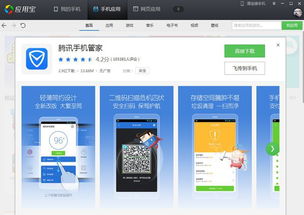
如果你不喜欢直接用数据线连接,也可以通过手机助手来导出照片。市面上有很多手机助手,比如91助手、豌豆荚、QQ应用宝等,它们都能帮你轻松管理手机里的照片。
1. 下载安装:首先,在电脑上下载并安装你喜欢的手机助手。
2. 连接手机:用数据线连接手机和电脑,打开手机助手。
3. 选择照片:在手机助手的界面中,找到“照片”或者“图库”选项,然后选择你想要导出的照片。
4. 导出照片:选中照片后,右键点击,选择“导出”或者“保存到电脑”。
5. 完成导出:按照提示操作,照片就会导出到电脑上啦!

现在,很多云服务都提供了照片同步功能,比如Google Photos、iCloud、Dropbox等。使用这些云服务,你可以在手机、电脑、平板等多个设备上随时随地查看和分享照片。
1. 注册账号:首先,在电脑上注册一个云服务账号。
2. 上传照片:在手机上打开云服务APP,选择“上传”或者“同步”功能,然后选择你想要上传的照片。
3. 查看照片:在电脑上登录云服务网站或者APP,就可以看到你上传的照片啦。
4. 分享照片:如果你想要和朋友分享照片,可以直接在云服务APP中分享链接或者图片。
如果你不想用数据线连接,也不想使用云服务,还可以通过无线传输来分享照片。现在很多手机都支持蓝牙或者Wi-Fi Direct传输,你可以轻松地和朋友分享照片。
2. 搜索设备:在另一台手机上打开蓝牙,搜索并连接你的手机。
4. 发送照片:点击“发送”或者“分享”,选择蓝牙传输,然后选择接收方的手机。
5. 接收照片:在接收方的手机上,接收并保存照片。
以上就是几种常见的安卓系统随身码照片导出方法,希望对你有所帮助。无论是通过数据线连接、手机助手、云服务还是无线传输,都能让你轻松地管理和分享手机里的照片。快来试试吧,让你的美好回忆永不丢失!